茶杯狐
55.53MB · 2025-12-22
CorelDRAW是一款非常强大的制图神器,阿里西西小编时常用它来制作各种各样的图片。如果你的图片需要打印,那阿里西西小编在绘制时就要给图片设计好出血线,方便后续的印刷,防止画面溢出,影响成品,导致浪费。接下来阿里西西小编就带大家看看,怎么准确的设置好出血线吧!
具体操作如下:
一、打开CorelDRAW软件,依次点击上方【布局】-【文档选项】-【辅助线】打开辅助线选项窗口,或双击【标尺栏】打开
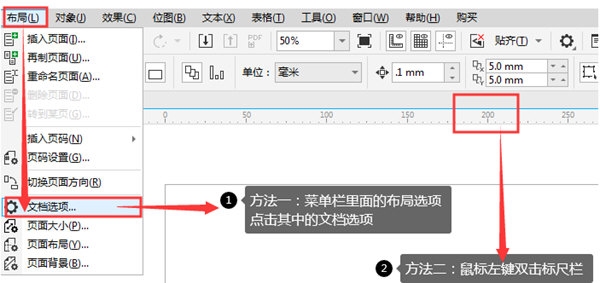
二、在弹出窗口,设置用户自定义选项,设置基础的参数,一般预留3mm的距离作为出血线
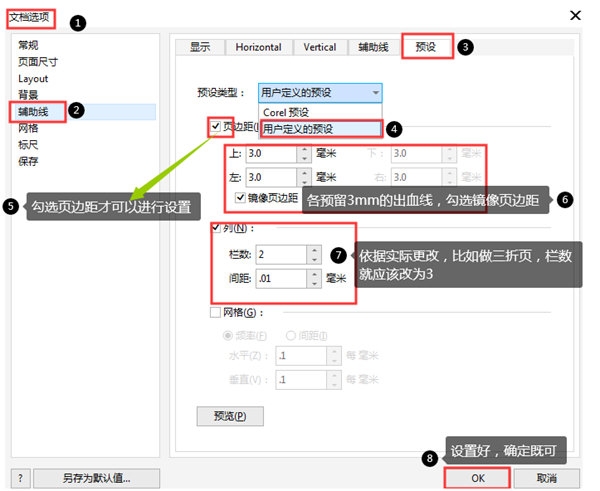
三、在设置完毕后点击确定就能在画板上看到出血线了
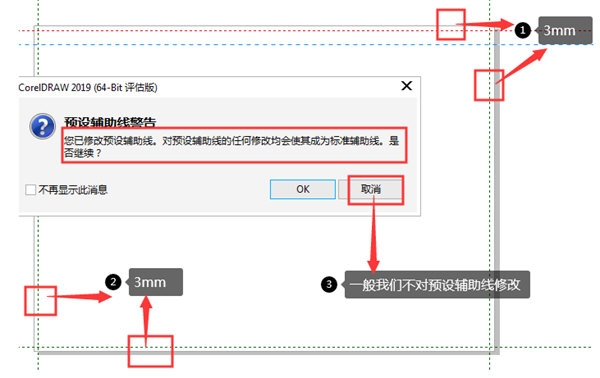
在设置好出血线后,它的位置会随着画板的变化而变化,始终保持这设定好的距离,当被移动时会弹出窗口以示警告。以上就是阿里西西小编带来的CorelDRAW相关教程,希望可以帮到大家!